
在国内使用Telegram桌面版,首先需要下载并安装Telegram桌面版应用,然后使用可靠的VPN连接到海外服务器,确保网络稳定。接着,通过手机号码注册或登录Telegram账号,进入后设置隐私和安全选项,以保护个人信息和通讯安全。
下载Telegram桌面版
下载Telegram桌面版是使用这款即时通讯工具在电脑上的首要步骤。用户可以通过Telegram的官方网站下载官方版本,也可以选择其他可靠的下载渠道。以下是从官方网站下载Telegram桌面版的步骤以及使用其他下载渠道时需要注意的事项。
官方网站下载方法
- 访问Telegram官方网站
使用你的浏览器打开Telegram的官方网站,网址是https://desktop.telegram.org。访问官方网站确保你下载的是最新且官方发布的版本,避免下载到不安全或被修改的版本。 - 选择合适的操作系统版本
在Telegram的官方网站上,你会看到针对不同操作系统的下载选项。Telegram桌面版支持Windows、MacOS和Linux。根据你使用的操作系统,点击相应的下载按钮。例如,Windows用户点击“Get Telegram for Windows”,MacOS用户点击“Get Telegram for macOS”。 - 下载安装文件
点击下载按钮后,系统会自动开始下载Telegram的安装文件。文件大小较小,通常只需几分钟即可完成下载。下载完成后,你会在浏览器的下载目录中看到一个安装文件(例如,Windows版本的文件为“.exe”格式,MacOS版本为“.dmg”格式)。 - 安装Telegram桌面版
下载完成后,双击下载的安装文件开始安装。根据操作系统的不同,安装步骤可能有所不同:- Windows:双击“.exe”文件,按照提示点击“下一步”,选择安装路径,然后点击“安装”。安装完成后,点击“完成”按钮启动Telegram桌面版。
- MacOS:双击“.dmg”文件,将Telegram图标拖动到“应用程序”文件夹中完成安装。然后从应用程序中启动Telegram。
其他下载渠道及注意事项
- 使用软件管理工具下载
有些用户可能更愿意通过软件管理工具或应用商店下载Telegram桌面版。例如,Windows用户可以使用Microsoft Store,MacOS用户可以通过Mac App Store下载。搜索“Telegram”并找到官方应用,然后点击“获取”或“安装”进行下载。这些工具提供的应用通常经过审核,相对安全。 - 第三方下载网站
如果你在官方网站或应用商店无法下载Telegram,可以考虑使用其他可靠的第三方下载网站。这些网站应具有良好的信誉和安全保障,例如Softpedia、CNET等。下载前,确保检查下载页面的评论和评分,避免下载恶意软件。 - 注意文件来源和完整性
无论从哪里下载Telegram桌面版,都要注意文件的来源和完整性。下载后可以使用防病毒软件扫描文件,确保没有恶意代码。官方Telegram下载页面通常提供文件的SHA-256校验和,可以对比下载文件的校验和,以验证文件的完整性。 - 避免使用不明来源的安装包
不要从不明来源或未经验证的论坛、邮件链接中下载Telegram安装包。这些来源的文件可能被修改过,包含恶意软件或木马,威胁你的计算机安全和个人隐私。 - 更新版本的重要性
下载并安装Telegram桌面版后,定期检查应用的更新。Telegram会发布更新来修复漏洞、增强功能和提高安全性。使用最新版本的Telegram可以保证你获得最佳的用户体验和最高的安全保障。
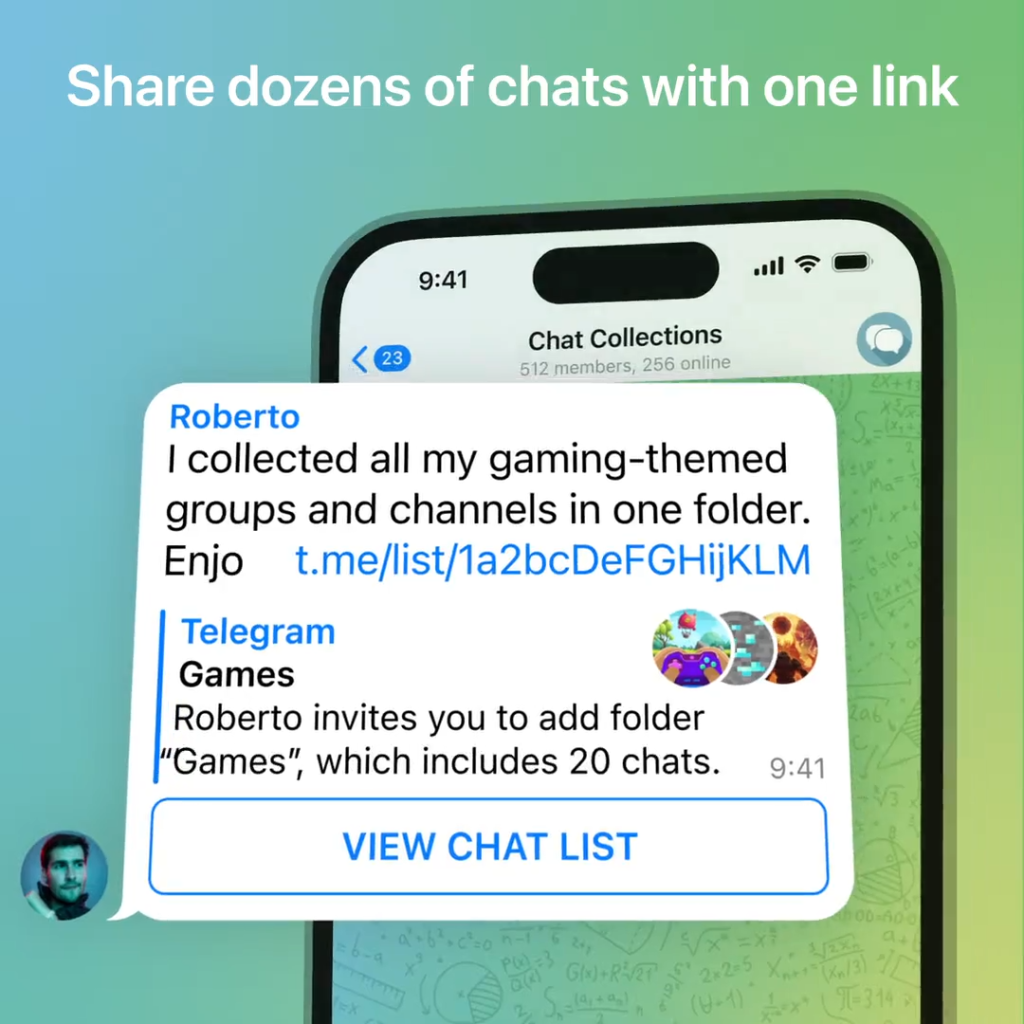
安装Telegram桌面版
安装Telegram桌面版是使用这款即时通讯工具在电脑上的必要步骤。根据操作系统的不同,安装过程稍有差异。以下是如何在Windows和MacOS系统上安装Telegram桌面版的详细步骤。
Windows系统安装步骤
- 下载Telegram安装文件
首先,从Telegram的官方网站https://desktop.telegram.org或其他可信的下载渠道下载Telegram桌面版的安装文件。Windows版本的文件通常是“.exe”格式。 - 启动安装程序
下载完成后,找到你下载的“.exe”安装文件,双击打开以启动安装程序。系统可能会弹出一个安全提示,询问是否允许该应用对你的设备进行更改。点击“是”继续。 - 选择安装语言
在安装向导开始时,你可能会被提示选择安装语言。默认语言通常为英语。如果需要其他语言,可以从下拉菜单中选择合适的语言,然后点击“OK”继续。 - 选择安装路径
安装向导会要求你选择Telegram的安装路径。通常,默认路径是C盘的“Program Files”文件夹。如果需要,可以点击“浏览”按钮选择其他路径。选择好路径后,点击“下一步”继续。 - 创建快捷方式
安装向导将询问你是否要在桌面上创建Telegram的快捷方式。勾选“创建桌面快捷方式”选项,然后点击“下一步”。快捷方式有助于你快速启动Telegram。 - 开始安装
在确认所有设置后,点击“安装”按钮。安装程序将开始将Telegram文件复制到你的电脑上。安装过程通常只需几分钟,具体时间取决于你的系统配置。 - 完成安装并启动Telegram
安装完成后,安装向导会提示你安装已成功。勾选“运行Telegram”选项,然后点击“完成”按钮。Telegram桌面版将自动启动,你可以立即开始使用。
MacOS系统安装步骤
- 下载Telegram安装文件
从Telegram的官方网站https://desktop.telegram.org或Mac App Store下载Telegram桌面版的安装文件。MacOS版本的文件通常是“.dmg”格式。 - 打开安装文件
下载完成后,找到“.dmg”安装文件,双击以打开它。系统会加载并显示一个安装窗口,其中包含Telegram图标和“应用程序”文件夹图标。 - 拖动Telegram到应用程序文件夹
在安装窗口中,将Telegram图标拖动到“应用程序”文件夹图标中。这一步将Telegram应用复制到你的Mac的应用程序文件夹中,完成安装。 - 启动Telegram应用
打开“应用程序”文件夹,找到Telegram图标,双击以启动应用。如果这是你第一次从非Mac App Store安装应用,系统可能会显示一条安全提示,询问是否确定打开该应用。点击“打开”继续。 - 完成初始设置
Telegram启动后,你会看到欢迎界面。按照屏幕上的提示进行初始设置,如选择语言、登录或注册账号。输入你的手机号码进行注册或登录,接收并输入验证码以验证身份。 - 将Telegram固定到Dock
如果你经常使用Telegram,可以将其固定到Dock中。启动Telegram后,右键点击Dock中的Telegram图标,选择“选项”,然后选择“在Dock中保留”。这使得你可以更方便地启动Telegram。
使用VPN连接Telegram
在国内使用Telegram时,可能会遇到访问限制或连接问题。使用VPN(虚拟私人网络)可以帮助绕过这些限制,确保稳定连接到Telegram的服务器。以下是如何选择合适的VPN服务以及配置VPN连接的详细步骤。
选择合适的VPN服务
- 服务器位置
选择拥有丰富服务器位置的VPN服务,尤其是那些在多个国家设有服务器的VPN。对于使用Telegram,确保VPN服务在美国、欧洲等Telegram支持的地区有服务器。这有助于在需要时切换不同的服务器,以保持连接稳定。 - 连接速度
VPN的连接速度直接影响Telegram的使用体验。选择提供高速连接的VPN服务,避免在发送和接收消息时出现延迟。阅读VPN的用户评论和评测,了解其连接速度表现。 - 安全和隐私保护
选择提供强大安全性和隐私保护的VPN服务,包括高强度加密、无日志政策和防止DNS泄露功能。一个好的VPN应能够保护用户的在线隐私,防止个人数据被监控或泄露。 - 用户友好性
确保选择的VPN应用具有用户友好的界面和易于使用的配置选项。VPN应用应支持多个平台(如iOS、Android、Windows、MacOS等),并提供清晰的操作指南。 - 客户支持和服务评价
选择有良好客户支持的VPN服务,以便在遇到问题时能够得到及时帮助。查看VPN的用户评价和评分,也是选择VPN的重要参考。高评价的VPN通常意味着稳定性和用户满意度较高。
如何配置VPN连接
- 下载并安装VPN应用
从VPN服务提供商的官方网站或应用商店下载并安装VPN应用程序。安装完成后,启动应用,并按照提示注册或登录VPN账号。 - 选择合适的服务器
登录VPN应用后,进入服务器列表。根据你的需求选择一个位于支持Telegram的国家的服务器,例如美国、英国、加拿大等。通常,VPN应用会推荐最接近你当前所在地的最佳服务器,点击选择即可。 - 连接到VPN服务器
在VPN应用中找到“连接”或“开始”按钮,点击以建立VPN连接。连接成功后,应用界面通常会显示“已连接”状态,或在设备顶部状态栏显示VPN图标,表示VPN已激活。 - 检查VPN连接状态
连接VPN后,可以通过访问IP地址检查网站(如whatismyip.com)来确认IP地址是否已更改,确保你现在通过所选VPN服务器进行网络访问。这一步有助于确认VPN连接的有效性。 - 启动Telegram应用
确保VPN连接正常后,打开Telegram应用。此时,你应该能够稳定访问Telegram的所有功能,包括发送和接收消息、加入群组、进行语音通话等。如果连接不稳定,可以尝试切换到另一个VPN服务器。 - 设置VPN自动连接
为了在使用Telegram时始终保持稳定的VPN连接,可以在VPN应用中设置自动连接功能。打开VPN应用的设置页面,找到“自动连接”选项,将其设置为在设备启动时自动连接,或在指定应用启动时自动连接VPN。 - 解决连接问题
如果在连接VPN后仍然无法访问Telegram,可能需要调整VPN设置或更换服务器。尝试清空DNS缓存、重启设备或更换VPN提供商。如果问题持续存在,联系VPN服务提供商的客户支持以获得帮助。
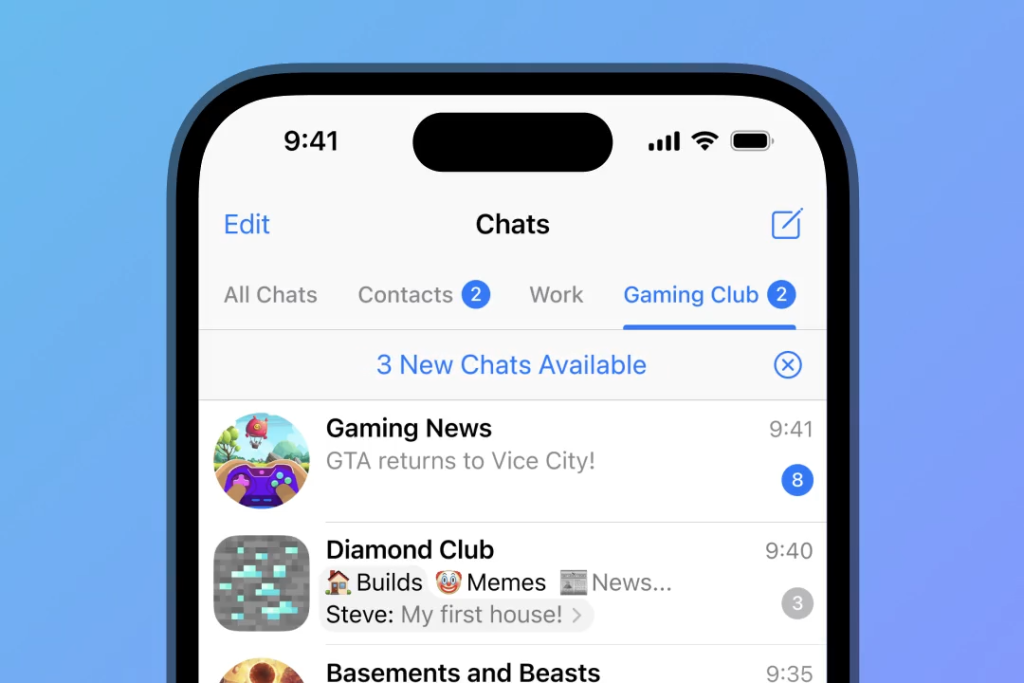
注册或登录Telegram账号
在Telegram上,注册新账号或登录已有账号都需要使用手机号码。Telegram的安全和便捷性使其成为一种流行的即时通讯工具。以下是如何使用手机号码注册Telegram账号以及如何在桌面版上登录现有账号的详细步骤。
使用手机号码注册
- 下载并打开Telegram应用
首先,确保你的设备上已经安装了Telegram应用。可以通过Telegram的官方网站、App Store或Google Play下载Telegram。安装完成后,点击Telegram图标打开应用。 - 开始注册流程
打开Telegram后,你会看到一个欢迎界面。点击“开始消息”或“开始聊天”按钮,进入注册流程。Telegram会提示你输入手机号码。 - 选择国家代码
在注册页面,Telegram会自动检测你的国家代码。确保国家代码正确显示,例如中国的国家代码为+86。如果没有自动选择正确的国家代码,可以手动选择。 - 输入手机号码
在国家代码旁边的输入框中,输入你的手机号码。确保号码准确且可以接收短信,因为Telegram会发送验证码到这个号码进行验证。输入手机号码后,点击“下一步”按钮。 - 接收并输入验证码
Telegram会发送一个验证码短信到你输入的手机号码。收到短信后,在应用中输入该验证码。如果你在另一台设备上已经使用Telegram登录过,验证码可能会直接通过Telegram应用发送给你。输入正确的验证码后,Telegram会自动验证并注册你的账号。 - 设置个人信息
成功验证后,Telegram会要求你设置个人信息。这包括输入你的名字和选择一个头像。名字会显示给你的联系人,头像是可选的。完成这些设置后,点击“下一步”按钮,你的Telegram账号注册就完成了。
如何在桌面版上登录现有账号
- 下载并安装Telegram桌面版
确保你的电脑上已经安装了Telegram桌面版。可以从Telegram的官方网站https://desktop.telegram.org下载适用于Windows、MacOS或Linux的版本。安装完成后,启动Telegram桌面版应用。 - 打开Telegram桌面版
双击桌面上的Telegram图标,打开应用。你会看到一个登录界面,提示你使用手机号码登录。Telegram桌面版支持与移动版同步,确保你在桌面和手机之间切换时信息保持一致。 - 选择国家代码并输入手机号码
在登录页面,选择你的国家代码(例如,中国是+86),然后输入与你的Telegram账号关联的手机号码。确保号码输入正确,因为Telegram会使用这个号码发送验证码。 - 接收验证码
输入手机号码后,Telegram会发送验证码到你的手机。验证码可能通过短信发送,也可能直接发送到你已经登录的Telegram应用中(如果在其他设备上使用过Telegram)。查看短信或其他设备上的Telegram,获取验证码。 - 输入验证码并登录
在Telegram桌面版的登录页面,输入你收到的验证码。验证码正确后,Telegram桌面版将自动登录到你的账号。此时,你可以查看消息、发送信息、加入群组和使用Telegram的所有功能。 - 同步数据和联系人
登录成功后,Telegram桌面版会自动同步你的所有聊天记录、联系人和群组。你可以在电脑上继续与联系人沟通,处理消息,与移动设备上的体验一致。
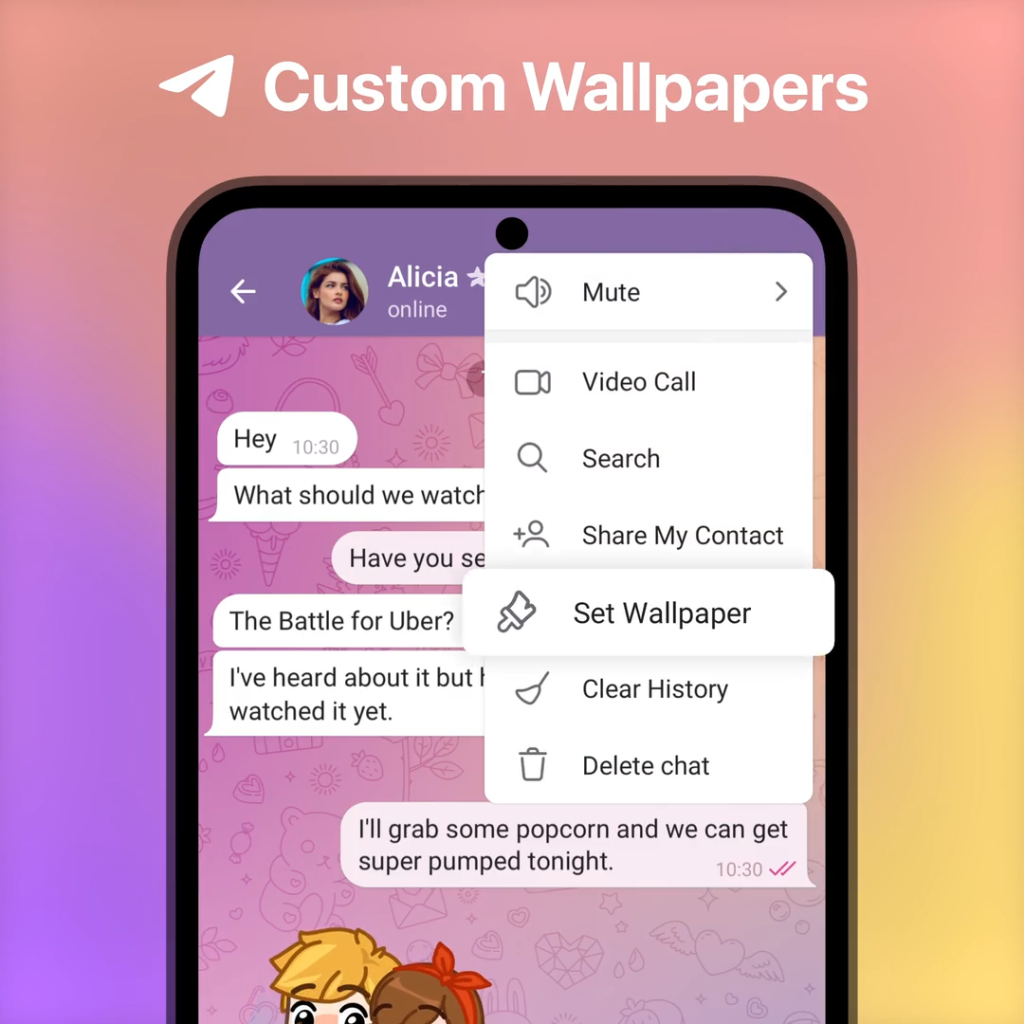
设置Telegram桌面版的隐私和安全
为了确保在Telegram上的通信安全,用户可以通过启用两步验证和调整隐私选项来保护自己的账户和个人信息。以下是如何在Telegram桌面版上设置两步验证和配置隐私选项的详细步骤。
启用两步验证
- 打开Telegram桌面版设置
首先,启动Telegram桌面版应用程序。在应用程序界面左上角,点击三条横线的菜单图标,选择“设置”选项进入设置页面。 - 进入隐私与安全选项
在设置页面中,找到并点击“隐私与安全”选项。这将带你进入包含所有与隐私和安全相关的设置页面。 - 启用两步验证
在“隐私与安全”页面,找到“两步验证”选项并点击。你会看到一个启用两步验证的选项。点击“设置额外密码”按钮以开始两步验证设置过程。 - 创建额外密码
输入一个强密码作为额外的安全层。这个密码将用于保护你的Telegram账户,即使你的手机号码被盗用,未经授权的用户也无法登录你的账户。建议使用复杂的密码,包括字母、数字和特殊字符。 - 确认密码
再次输入你设置的密码以确认无误。确保记住这个密码,因为它将在每次登录Telegram时要求输入。密码确认后,点击“保存”按钮。 - 设置密码提示和恢复邮箱
为了在忘记密码时能够找回,Telegram会要求你设置一个密码提示。输入一个能够帮助你记住密码的提示信息。之后,你可以选择添加一个恢复邮箱地址,这样在忘记密码时,可以通过电子邮件找回密码。输入你的电子邮件地址,然后点击“保存”。 - 验证恢复邮箱
Telegram会向你提供的电子邮件地址发送一封包含验证码的邮件。检查你的邮箱,找到Telegram发送的验证码邮件。输入邮件中的验证码,以验证你的邮箱地址。 - 完成两步验证设置
一旦密码和恢复邮箱设置完成,两步验证就启用了。每次登录Telegram时,除了需要手机号码验证码外,还需要输入你设置的额外密码。这增加了账户的安全性,防止未经授权的访问。
设置隐私选项
- 访问隐私设置
在“隐私与安全”页面,你会看到多个隐私选项,允许你控制谁可以看到你的个人信息、如何管理聊天、以及如何处理群组和频道的邀请。 - 设置电话号码可见性
点击“电话号码”选项,选择谁可以看到你的电话号码。你可以选择以下几种选项:- 所有人:任何人都可以看到你的电话号码。
- 我的联系人:只有你的联系人可以看到你的电话号码。
- 无人:没有人可以看到你的电话号码。
- 管理最后上线时间
选择“最后上线时间”选项,设置谁可以看到你的最后上线状态。选项包括:- 所有人:任何人都可以看到你何时上线。
- 我的联系人:只有你的联系人可以看到你最后上线的时间。
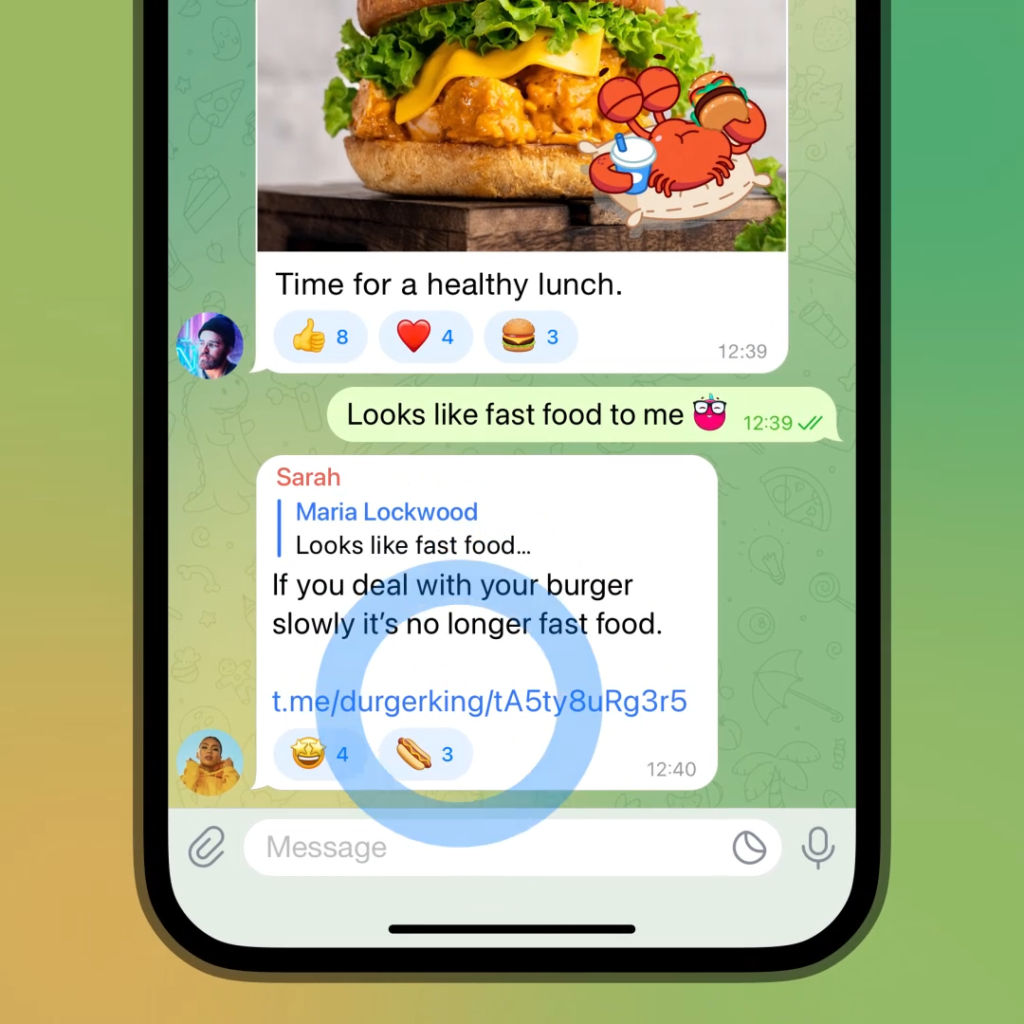
解决Telegram无法连接的问题
在国内使用Telegram时,可能会遇到连接问题,这通常是由于网络限制或VPN设置不当导致的。为了解决这些问题,可以通过检查VPN连接状态和更改网络设置来恢复正常的Telegram访问。以下是详细的步骤和建议。
检查VPN连接状态
- 确保VPN已连接
首先,检查VPN应用是否已成功连接到服务器。打开你正在使用的VPN应用,查看连接状态。如果VPN显示“已连接”,则表明你的设备正在通过VPN进行网络访问。如果未连接,请点击“连接”按钮,选择合适的服务器并建立连接。 - 更换VPN服务器
如果VPN已连接但Telegram仍无法访问,可以尝试更换VPN服务器。选择另一个位于支持Telegram的国家或地区(如美国、英国、加拿大等)的服务器。有时,某些服务器可能因网络拥堵或被屏蔽而无法正常使用。更换服务器可以帮助恢复连接。 - 检查VPN协议设置
VPN应用通常提供多种连接协议,如OpenVPN、IKEv2、WireGuard等。尝试更改VPN应用中的连接协议,以找到最佳的连接方式。某些协议在不同网络环境下可能表现更好或更稳定。 - 重启VPN应用和设备
有时,简单的重启操作可以解决连接问题。尝试关闭并重新启动VPN应用,然后重新连接到服务器。如果问题仍然存在,可以考虑重启你的设备,以确保所有网络设置和连接都已刷新。 - 更新VPN应用
确保你的VPN应用是最新版本。VPN服务提供商会定期更新应用以修复漏洞和改善连接稳定性。访问应用商店或VPN服务提供商的官方网站,检查是否有可用的更新。
更改网络设置的建议
- 检查网络连接
确保你的设备已连接到稳定的网络。使用Wi-Fi时,检查路由器是否正常工作,重启路由器可能有助于解决网络问题。使用移动数据时,确保信号良好且没有数据限制。 - 使用公共DNS服务
有时,使用默认的DNS服务器可能会导致连接问题。你可以尝试更改为公共DNS服务,如Google DNS(8.8.8.8和8.8.4.4)或Cloudflare DNS(1.1.1.1)。在电脑上更改DNS设置,打开“网络和Internet设置”,找到网络连接属性,然后手动输入新的DNS服务器地址。 - 清空DNS缓存
DNS缓存可能会存储旧的或错误的IP地址信息,导致连接问题。在Windows系统上,可以通过以下步骤清空DNS缓存:- 打开命令提示符(以管理员身份运行)。
- 输入命令:
ipconfig /flushdns,然后按Enter键。 - 等待系统确认DNS缓存已清空。
- 禁用代理设置
检查是否启用了任何代理设置,因为代理可能与VPN产生冲突。进入“网络和Internet设置”,找到代理设置选项,确保未启用代理。禁用代理可以帮助VPN正常工作。 - 检查防火墙和安全软件
某些防火墙或安全软件可能会阻止Telegram的连接。检查防火墙设置,确保未屏蔽Telegram应用的网络访问。将Telegram添加到防火墙的例外列表中,或者暂时禁用防火墙以测试连接。 - 重设网络设置
如果以上方法均未解决问题,可以尝试重设网络设置。在Windows上,进入“设置”>“网络和Internet”>“状态”,然后点击“网络重置”。重设后,重新配置VPN连接,检查Telegram的连接状态。
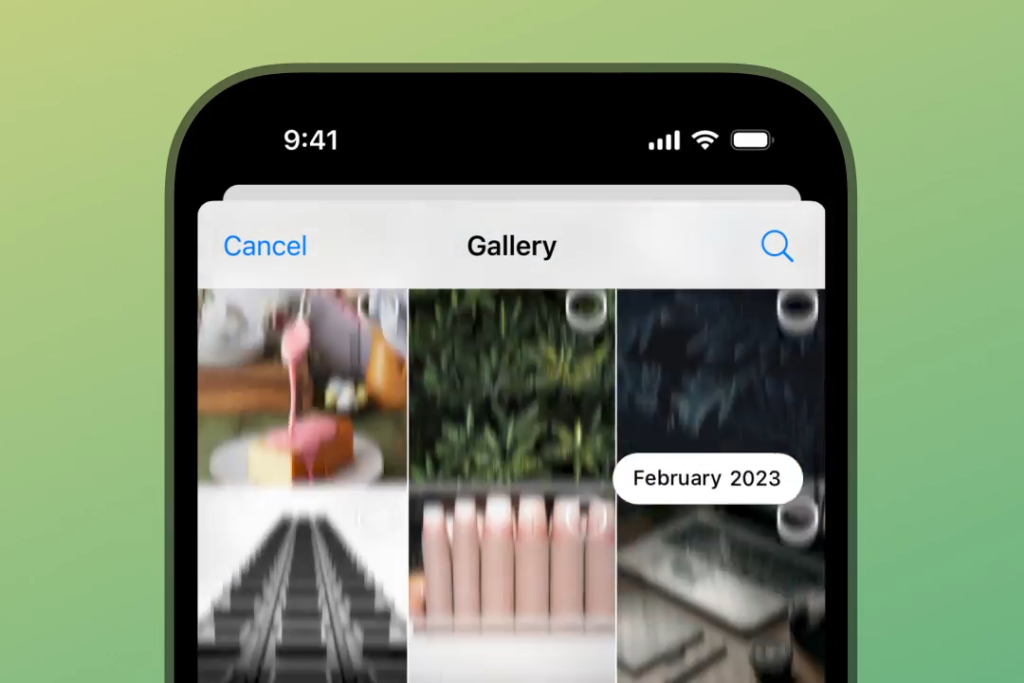
使用Telegram桌面版的注意事项
在国内使用Telegram桌面版时,有一些关键的注意事项可以帮助用户确保账号安全并遵守法律法规。了解这些注意事项有助于提升用户体验,并避免潜在的法律风险。以下是保护账号安全的最佳实践以及在国内使用Telegram时的法律和合规注意事项。
保护账号安全的最佳实践
- 启用两步验证
两步验证为你的Telegram账号增加了一层额外的安全保护。启用两步验证后,除了使用手机号码验证外,还需要输入一个额外的密码。要启用两步验证,请在Telegram桌面版中点击菜单图标,选择“设置”->“隐私和安全”->“两步验证”。按照提示设置一个安全密码,并记住这个密码以便日后使用。 - 定期检查活跃会话
Telegram允许用户查看所有登录过的设备列表。定期检查这些活跃会话,确保没有未经授权的设备访问你的账号。在Telegram桌面版中,进入“设置”->“隐私和安全”->“活跃会话”,查看所有活跃设备。如果发现异常设备,可以选择终止该会话以确保账号安全。 - 使用强密码
设置Telegram账号密码时,使用强密码非常重要。强密码应该至少包含8个字符,结合字母、数字和特殊字符。避免使用容易猜到的密码,如生日、简单的数字序列等。定期更换密码也是保护账号安全的好习惯。 - 定期更新Telegram版本
保持Telegram桌面版的应用程序更新。Telegram会定期发布新的版本以修复漏洞和提高安全性。检查是否有可用更新,并及时安装,以确保你始终使用最新、安全的版本。 - 谨防钓鱼链接和恶意文件
在Telegram群组或聊天中,不要随意点击不明链接或下载不明文件。这些链接或文件可能包含恶意软件或钓鱼网站,试图窃取你的账号信息或安装恶意软件。保持警惕,确认信息来源的可信度。
在国内使用的法律和合规注意事项
- 遵守当地法律和规定
在国内使用Telegram时,用户应了解并遵守当地的法律法规。某些信息或内容在国内可能受到监管或限制。在使用Telegram分享信息、加入群组时,确保不违反相关法律规定,避免传播违法或不当内容。 - 合法使用VPN
国内对VPN的使用有一定的监管,虽然很多人使用VPN绕过互联网限制,但需要注意VPN的合法性。选择合规的VPN服务,确保在使用VPN时不违反相关法律。不要使用VPN从事任何违法活动或访问受法律禁止的网站和内容。 - 避免加入和参与非法群组
Telegram允许用户创建和加入各种群组和频道。在使用时,避免加入或参与传播违法信息的群组。主动退出任何涉及非法活动的群组,确保自己的Telegram使用行为合法合规。 - 保留通信记录
在特殊情况下,相关部门可能会要求提供通信记录。虽然Telegram以安全和加密为卖点,但在国内使用时,用户应做好必要的合规准备。避免在Telegram中谈论敏感话题或发送可能被视为违法的内容。 - 关注政策变化
互联网政策和法规可能会发生变化。用户应保持对相关政策和法律变化的关注,以确保自己的行为始终符合最新规定。定期检查与互联网使用相关的法律更新,可以帮助用户避免法律风险。
